KVM mengacu pada Mesin Virtual berbasis Kernel yang membantu menjalankan beberapa Linux atau tamu terisolasi berbasis jendela bersama dengan OS mereka sendiri dan perangkat keras khusus virtual. Untuk menjalankan KVM, sistem Anda harus kompatibel dengan ekstensi virtualisasi perangkat keras, seperti AMD-V atau Intel-VT.
Template VM adalah salinan dari mesin virtual termasuk konfigurasi mesin virtual tertentu serta OS tamu. Jika Anda perlu men-deploy beberapa VM dari instance yang sama, maka membuat mesin virtual menggunakan template akan sangat berguna yang memainkan peran besar dalam menghemat waktu dan juga penyimpanan.
Tutorial ini menunjukkan cara membuat template VM dari VM yang ada di KVM. Pada artikel ini, instalasi KVM dan pembuatan template OS Linux dilakukan pada sistem Ubuntu 20.04. Sebelum melanjutkan ke proses, Anda diminta untuk menyiapkan sistem dengan KVM yang terinstal di dalamnya.
Membuat Mesin Virtual KVM
Pertama, pastikan daemon libvirtd berjalan di sistem Anda. Jika tidak, gunakan perintah systemctl untuk memulai dan mengaktifkan daemon.
$ sudo systemctl start libvirtd
$ sudo systemctl enable libvirtd
Memeriksa status daemon libvirtd,
$ sudo systemctl status libvirtd
Jika sistem Anda saat ini adalah Ubuntu/Debian, aktifkan modul kernel vhost-net menggunakan perintah berikut.
$ sudo modprobe vhost_net
Untuk membuat template, pertama-tama kita harus memiliki instance instalasi pada sistem. Kami akan membuat 15 G centos 8 KVM image menggunakan perintah qemu-img yang diberikan di bawah ini.
$ sudo qemu-img create -o preallocation=metadata -f qcow2 /var/lib/libvirt/images/centos8.qcow2 15G

Kemudian, buat mesin virtual menggunakan perintah virt-install yang disebutkan di bawah ini. Saya akan menggunakan CentOS 8 untuk OS tamu, tetapi Anda dapat menggunakan Distribusi lain. Berhati-hatilah untuk menyesuaikan jalur ke image ISO yang berisi OS yang akan diinstal (/home/janak/Downloads/CentOS-8.4.2105-x86_64-boot.iso) agar sesuai dengan jalur OS yang ingin Anda instal di VM.
$ sudo virt-install --virt-type kvm --name centos8 --ram 2048 \ --disk /var/lib/libvirt/images/centos8.qcow2,format=qcow2 \ --network network=default \ --graphics vnc,listen=0.0.0.0 --noautoconsole \ --os-type=linux --os-variant=rhel7.0 \ --cdrom=/home/janak/Downloads/CentOS-8.4.2105-x86_64-boot.iso
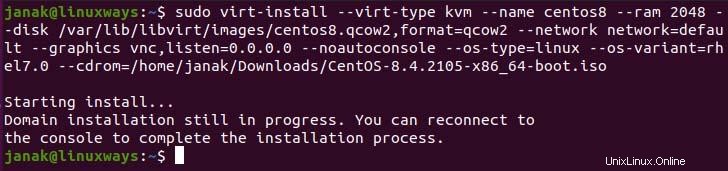
Pada perintah di atas, ganti parameter opsi –cdrom dengan gambar iso centos yang Anda unduh. Kemudian perintah tersebut akan menginstal dan menjalankan VM di KVM Anda jadi buka KVM Anda menggunakan virt-manager.
$ sudo virt-manager
Setelah Anda membuka KVM, Anda dapat melihat VM Anda dalam keadaan berjalan jadi buka VM maka sistem akan memulai proses boot dan Anda dapat melihat halaman pengaturan awal centos berikut. Kemudian, lakukan proses penyiapan dan selesaikan penyiapan.
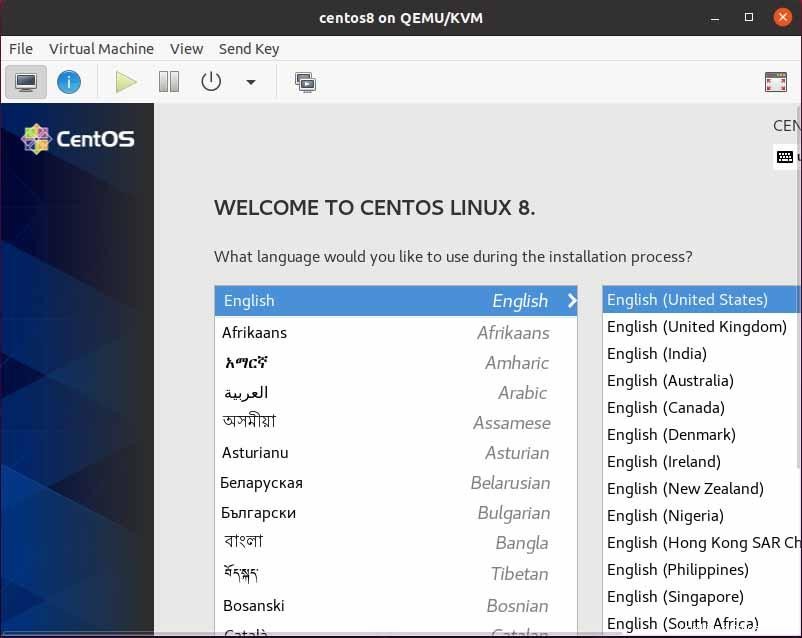
Membuat Template Mesin Virtual di KVM
Setelah Anda menyelesaikan setup login ke sistem Anda, perbarui sistem Anda, dan instal semua paket dasar dan yang diperlukan.
Untuk memperbarui info paket di repositori sistem, gunakan:
$ sudo yum update -y
Instal beberapa paket dasar yang menurut Anda perlu. Dalam kasus saya, saya telah menginstal paket-paket berikut.
$ sudo yum install curl epel-release unzip telnet wget -y
Kemudian, nonaktifkan rute zeroconf. Zeroconf adalah metode jaringan untuk berkomunikasi antara dua komputer dan memungkinkan mereka untuk berbagi sumber daya satu sama lain. Ini menggunakan Internet Protocol (IP) untuk membangun komunikasi antara dua komputer.
$ echo "NOZEROCONF=yes" | sudo tee -a /etc/sysconfig/network
Sekarang, matikan mesin virtual Anda untuk melanjutkan proses lebih lanjut.
$ sudo poweroff
Di terminal normal Anda, jalankan perintah virt-sysprep berikut untuk membersihkan instance. Virt-sysprep adalah utilitas baris perintah untuk mengkonfigurasi ulang atau mengatur ulang VM agar dapat dikloning.
$ sudo virt-sysprep -d centos8
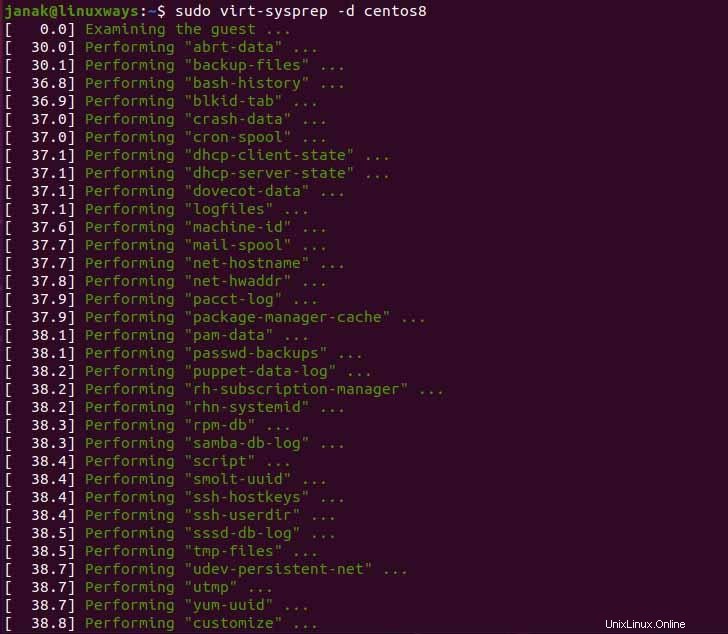
Dalam perintah, centos8 mengacu pada nama VM instalasi Anda, jadi gantilah dengan nama VM Anda jika Anda memiliki yang berbeda. Jika sistem Anda belum menginstal virt-sysprep, Anda dapat menginstalnya menggunakan perintah di bawah ini.
$ sudo apt update
$ sudo apt install libguestfs-tools
Terakhir, jalankan perintah virsh undefined domain berikut untuk menghapus konfigurasi mesin virtual tamu.
$ sudo virsh undefine centos8

Selamat, template Anda telah dibuat. Sekarang Anda dapat mengkloning dan menerapkan banyak instance.
Kesimpulan
Terimakasih telah membaca artikel ini. Dalam artikel ini, kami membuat Mesin Virtual dan mempelajari cara membuat template untuk membuat beberapa instance dan penerapannya.